STOP: 0x00000050
Одна из самых распространённых ошибок синего экрана 0x00000050 ( PAGE_FAULT_IN_NONPAGED_AREA) случается чаще всего в Windows 7. Также эту ошибку вы можете встретить в Windows XP, Windows 8 и 10. Часто эта проблема связана с файлами igdpmd64.sys, win32k.sys , ntfs.sys. К сожалению, решение ошибки сложно назвать однозначным, поэтому ниже мы расскажем как общие действия, так и собранный опыт.
Так совпало, что вчера я начал писать статью и сегодня мне принесли старенький ноутбук Samsung, который стал жертвой ошибки 0x00000050. Забыл сфотографировать экран, но он выглядел так: код ошибки по середине экрана и всё. Никаких дополнительных данных не было — только код ошибки.
По слова владельца ноутбука, ошибке предшествовало сначала обновление Windows, затем было выведено предложение о проверке целостности файлов системы. После перезагрузки компьютер выпал в осадок с сообщением на фоне синего экрана — STOP: 0x00000050. После часа поиска проблемы было решено переустановить систему, тем более, стояла она на то время уже около 5 лет (вот это да!).
В моём случае не было большой необходимости восстанавливать систему, однако в вашем случае это может стать решающим фактором. Я нашел множество успешных решений проблемы 0x00000050, которые помогли другим людям. Ниже мы рассмотрим именно удавшиеся способы избавления от злосчастного синего экрана в Windows 7 (это также может быть применимо к другим ОС).
Проверка и исправление ошибок
К самым основным способам устранения различного рода неисправностей можно отнести автоматическую проверку ошибок на стороне системных файлов и файловой системы.
Запуск утилиты SFC
Повреждение системных файлов потенциально способно спровоцировать появление ошибки «Page fault in nonpaged area». Чтобы выявить неполадку и устранить ее с помощью утилиты SFC потребуется:
- Открыть меню «Пуск».
- В поисковой строке указать команду «cmd».
- Открыть командную строку с правами администратора.
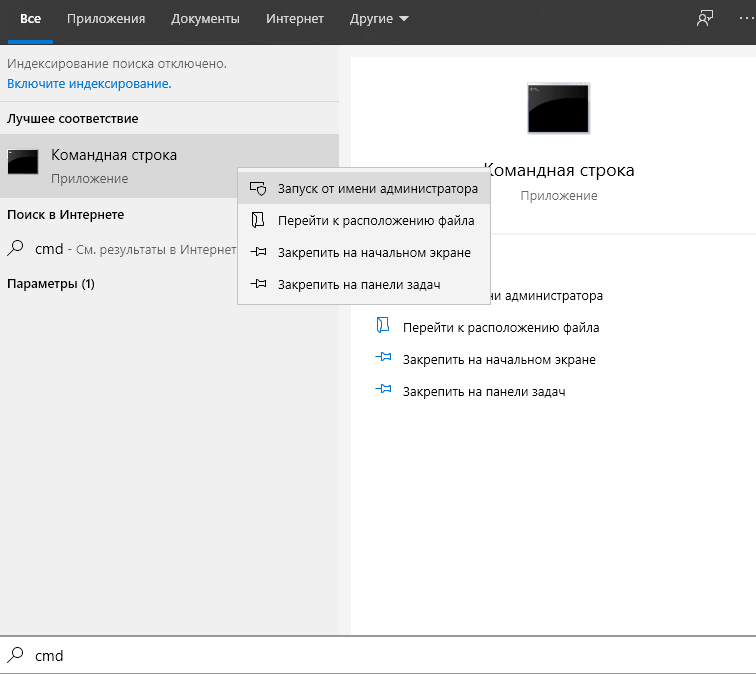
- Ввести команду «Sfc /scannow».
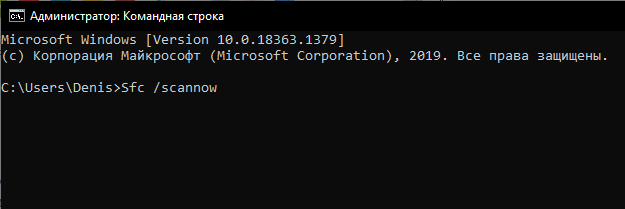
Запустится процесс сканирования системы. Его продолжительность зависит от того, насколько ноутбук мощный.
Проверка диска «ChkDsk»
Проверка диска таким образом позволит выявить поврежденные файлы, способные спровоцировать появление ошибки. Требуется:
- Открыть командную строку от имени администратора.
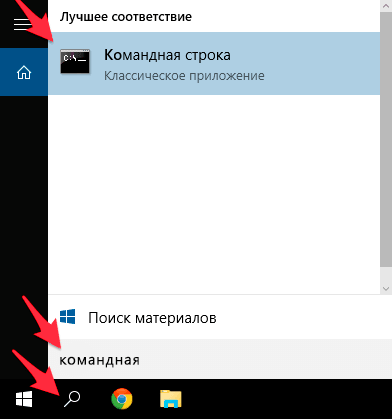
- Ввести команду «chkdsk /f /r» и нажать «Enter».
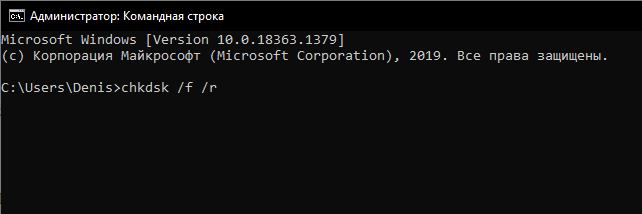
Если на экране появилось сообщение о том, что команда не может быть выполнена, нужно перезагрузить компьютер, а при повторной загрузке выбрать «Yes».
В половине случаев, данный способ помогает решить проблему с появлением ошибки page fault in nonpaged area.
Ошибка page fault in nonpaged area windows
Чем мне нравится компьютер, так это тем, что он может в любое мгновение разнообразить жизнь обычного пользователя всякими интересными ситуациями. Например, появлением сообщения о коде ошибки page fault in nonpaged area. При чем эта неприятность способна внести толику незабываемых ощущений в скучную жизнь человека, не зависимо от того – какая серия операционки от Microsoft установлена на его компе.
Свою долю пикантности в ситуацию с, например, Page fault in nonpaged area windows 7 вносит и то, что разработчики этой ОС решили обозначить подобным сообщением сразу несколько возможных проблем:
- Неприятности с оборудованием, которое просто решило сыграть в ящик или было установлено каким-то другим органом, а не руками.
- Проблемы с ПО, например, со всеми любимыми антивирусниками или с реестром системы.
Итак, а кому сейчас легко(?) – придется искать проблему, которая именуется код ошибки page fault in nonpaged area, исходя их этих подсказок.
Кстати, ОС Виндовс настолько поражает своим разнообразием ошибок, что мы даже создали под целый раздел сайта, с которым всегда есть возможность ознакомиться.
Способы решения первого варианта возможной причины
Сразу стоит предупредить наших читателей, что иногда возникновение синего экрана page fault in nonpaged area может быть связано с определенными финансовыми издержками, так как придется что-то поломанное менять на что-то новое. Увы, но это так…
Итак, первый вариант лечения очень простой: если page fault in nonpaged area windows XP решила проявить себя сразу после подсоединения к компу нового устройства, то его (устройство), следует деактивировать, попытаться подключить правильно. Если не помогает – значит не судьба расширить функционал своего компьютера таким образом.
Тем не менее, давайте условимся, что у пользователей руки расположены в правильных местах, поэтому сия неприятность возникает не из-за неправильного подсоединения каких-либо внешних устройств. Умные люди говорят, что эта проблема чаще всего возникает из-за неполадок с графической платой или оперативной памятью. Особенно в тех случаях, когда ошибка принимает вид вот такой фразы — page fault in nonpaged area win32k sys. Что делать? Первый вариант – попытаться выполнить диагностику устройств с помощью профильного ПО. Но ведь не все такие умные как Билл Гейтс, поэтому проще будет воспользоваться физическим вариантом проверки:
- Планки памяти поочередно вынимаются из своих мест на материнке, состояние ПК проверяется.
- Рекомендуется попросить у лучшего друга стопроцентно рабочую память и проверить работоспособность своего ПК с помощью нее.
Аналогично следует поступить и с видеоплатой – большинство современных материнок имеют интегрированную графическую плату, в которую необходимо временно переключить монитор (просто переставить штекер с места на место), чтобы была возможность провести диагностическую процедуру.
Если в одном из предложенных вариантов page fault in nonpaged area windows 8 перестала появляться, то, поздравляю(!), вы нашли причину неприятности – берите деньги и айда в магазин, за новой запчастью!
Решаем ситуацию по второму варианту
Удивительно, но частенько ошибка page fault in nonpaged area windows 10 возникает сразу после установки какого-то ПО! Ясен пень его нужно удалить! Но как это сделать, если процессу деинсталляции мешает это не лицеприятное сообщение? «Уззбаггойдесь», — как говорил один мультипликационный персонаж – выход из ситуации есть:
- Нажимаем кнопочку на корпусе ПК, отвечающую за команду принудительной перезагрузки.
- Успеваем вовремя нажать на волшебную кнопку «F8».
- Выбираем пункт входа в систему в безопасном режиме.
- Находим противное ПО, и выполняем его полное удаление с винчестера – чтобы и следа от него не осталось!
Жалко? Конечно, жалко, ведь это наверняка была очень важная программка! Не беда – в сети можно поискать более качественную версию или скачать аналог от другого гениального разработчика.
Но давайте представим ситуацию, что все вышеописанные причины никак не касаются возникновения этой неприятности? Тогда как исправить page fault in nonpaged area?
Что же, возобновляем процесс перезагрузки с обязательным нажатием «F8», выбираем последнюю удачную конфигурацию. Ждем результата. Запускаем командную строку, вбиваем в нее «Regeidit». Ждем результата. И. чтобы вбить последний гвоздь в эту проблему, так, чтобы она забыла дорогу к вашему компу, еще раз запускаем строку и заставляем систему выполнить команду «ChKdsk /f /r».
Все. Лечение выполнено, синий экран page fault in nonpaged area исчез, и можно продолжить раскладывать любимый пасьянс «Косынку»!
Ошибка Page_Fault_In_Nonpaged_Area в ОС Windows 10
Синий экран с текстом PAGE_FAULT_IN_NONPAGED_AREA в Windows 10 возникает по целому ряду причин. Установить истинный источник проблемы поможет крохотная портативная утилита BlueScreenView от компании Nirsoft. Она изымет информацию из малого дампа, расшифрует ее и представит перед пользователем в удобочитаемом виде. Так как причин неполадки множество, то и путей избавления от нее будет несколько. Но прежде всего следует определить точную причину последних сообщений на синем фоне с вышеприведенным текстом.
Содержание страницы
- 1 Источники неполадки
- 2 Методы избавления от ошибки
Источники неполадки
При первом появлении синего экрана следует ознакомиться с причиной его отображения, перезагрузиться и продолжить работу. Уже при повторении ситуации необходимо искать ее источник и предпринимать меры по его устранению. Чаще всего причинами появления PAGE FAULT IN NONPAGED AREA были замечены:
- установка драйверов на новое оборудование или обновление системного ПО, касающегося аппаратных компонентов компьютера;
- инсталляция в систему нового программного обеспечения, которые добавляет собственные драйверы и сервисы (эмуляторы, виртуальные машины);
- новый антивирус или конфликт антивирусного приложения со встроенным защитником, ядром Windows 10 или каким-либо драйвером/сервисом.
Менее распространенными источниками появления синих экранов, независимо от кода ошибки числятся:
- наличие повреждений в микросхемах планок ОЗУ или окисление контактов;
- проблемы со штатным функционирование блока питания (возможно один или несколько конденсаторов функционируют на гране краха, работая далеко не во всю мощь);
- повреждены файлы реестра, Windows 10 или секторы HDD, в которых те расположены.
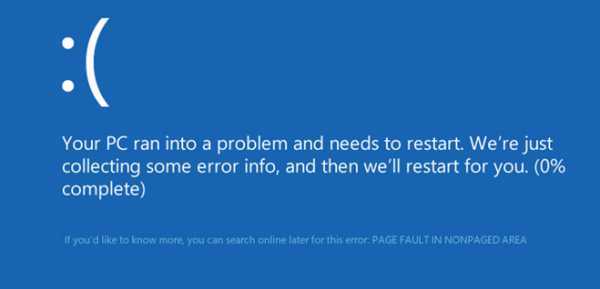
Нередко проблему вызывают системные файлы (с расширением sys) win32k, applecharger, hal.dll и ntoskrnl.exe, а также компонент Защитника Windows 10 с названием WDFILTER.sys.
Методы избавления от ошибки
Начнем из простейших.
Виновником stop-ошибки PAGE FAULT IN NONPAGED AREA замечен клиент uTorrent, попробуйте исключить его из списка автоматически загружаемых утилит.
Открываем Диспетчер задач через Win→X и на вкладке «Автозагрузка» выбираем программу, далее нажимаем на кнопку «Отключить» расположенную внизу с права, затем перезагружаемся и проверяем, дало ли это положительный результат.
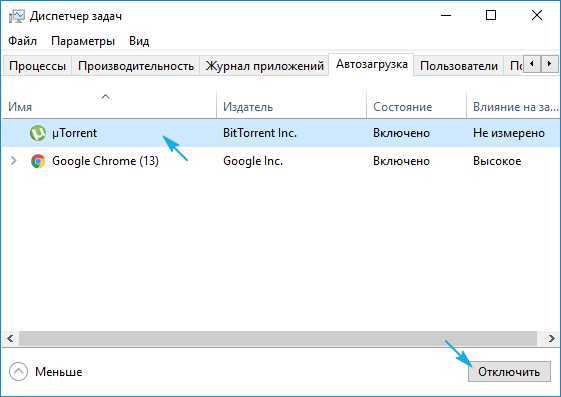
- Если используете системную плату от разработчика Gigabyte и на компьютере установлена утилита On/Off Charge, программу необходимо удалить. Она несовместима с Windows 10 и наверняка является тем спусковым механизмом, который и вызывает проблему.
- Когда синий экран не дает даже загрузиться операционной системе, запускаем компьютер в безопасном режиме и удаляем этот проблематичный софт через апплет «Программы и компоненты» или постороннее ПО.
- При наличии hal.dll или системных файлов win32k или ntfs в перечне проблемных, попробуйте временно отключить своп-файл через дополнительные параметры системы с ее последующей перезагрузкой.
- Системные файлы tcpip и tm в перечне проблемных говорят о неправильности указанного сетевого моста.
Заходим в «Сетевые подключения» или выполняем команду «ncpa.cpl» в окне Win→R.

Отключаем (а лучше удаляем) сторонние сетевые мосты и перезагружаемся (во втором случае.)
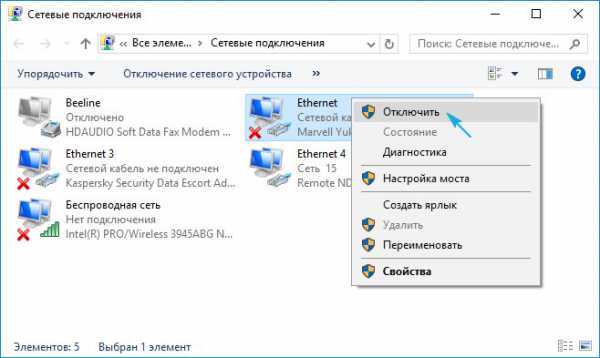
При наличии WDFILTER.sys в числе источников неполадки Microsoft рекомендуют установить все обновления для Windows 10, которые были отложены, или включить авто-обновление операционной системы, если оно было деактивировано.
Еще одним неофициальным вариантом в таком случае является отключение Защитника Windows удобным методом.
Избавить ПК от проблемы при выходе из режима сна или гибернации может отключение быстрого запуска «десятки».
Нелишним будет протирание контактов оперативной памяти, проверка системных файлов и жесткого диска на наличие повреждений.
Способы устранения ошибки
Решение 1: отключение/удаление торрент-клиента
Довольно часто источником проблемы (ошибка появляется при запуске системы) является клиент uTorrent (если он установлен), поэтому можно попробовать удалить его или, хотя бы, отключить его автозагрузку. Для этого:
- Запускаем Диспетчер задач (например, через контекстное меню Пуска, вызываемое нажатием клавиш Win+X или щелчком правой кнопкой мыши по значку Пуска).
- Переходим во вкладку «Автозагрузка», находим строку с названием программы, щелкаем по ней правой кнопкой мыши и выбираем в открывшемся меню пункт «Отключить». Либо нажимаем аналогичную кнопку в нижнем правом углу окна, предварительно выбрав программу.
Решение 2: удаление утилиты «On/Off Charge»
Данное ПО для управления материнскими платами от компании Gigabyte довольно часто конфликтует с «десяткой», что приводит к ошибке «STOP: 0x00000050» с проблемным файлом «AppleCharger.sys». Удаление программы может решить вопрос. Как это сделать, читайте в нашей публикации — «Как удалить программу с компьютера в Windows 10».
Решение 3: отключение/удаление сетевого моста
Если на синем экране BSoD указаны файлы «tcpip.sys» и «tm.sys», скорее всего, проблема заключается в мосте между подключениями. В этом случае:
- Жмем сочетание Win+R, чтобы вызвать окно «Выполнить».
- Пишем команду «ncpa.cpl» и щелкаем OK (или Enter на клавиатуре) для запуска ее выполнения.
- Откроется окно «Сетевые подключения». Проверяем наличие сетевых мостов и в случае их обнаружения отключаем или удаляем (в зависимости от того, какое из данных действие доступно, а также, от необходимости в данном мосте).
В некоторых случаях решением может быть обновление или, наоборот, откат драйвера Wi-Fi адаптера или сетевой карты.
Решение 4: обновление ОС
Если файлом, вызвавшим stop-ошибку, является WDFFILTER.sys, скорее всего, исправить ее поможет установка всех обновлений операционной системы и активация функции автообновления, чтобы в дальнейшем исключить данный источник возникновения проблемы. Также можно попробовать деактивировать Защитник Windows.
Решение 5: отключение файла подкачки
Если ошибка вызвана файлами win32k.sys, ntfs.sys, ntoskrnl.exe и hal.dll, возможно, поможет отключение файла подкачки с последующим перезапуском ПК или ноутбука.
Если после этого проблема исчезла и больше не дает о себе знать, можно заново активировать файл подкачки, перезапустить компьютер и проверить, вернется ли ошибка.
Примечание: Данные действия можно использовать в комплексе с проверкой системного диска.
Решение 6: отключение быстрого запуска Wndows
Иногда неполадка связана с работой драйвера видеокарты Radeon (файл «atikmdag.sys»). При этом:
- если она появляется при выходе компьютера из спящего режима, можно попробовать отключить быстрый запуск ОС.
- если она не связана с режимом сна, можно удалить драйвер графической карты и связанного с ним ПО, затем заново его инсталлировать (чистая установка). Подробно данная процедура описана (на примере карты NVIDIA) втором разделе нашей публикации — «Синий экран с ошибкой VIDEO TDR FAILURE в Windows 10».
Решение 7: откат системы или чистая установка
Ели проблема появилась относительно недавно после того, как была установлена та или иная программа или изменены какие-то системные настройки, можно попробовать восстановить систему, откатив ее к более раннему состоянию. То же самое касается и драйверов устройств, которые иногда нужно, также, просто откатить.
Некоторые пользователи предпочитают вместо поиска источника проблемы и его устранения, возвращать компьютер к заводским настройкам или выполнять установку с нуля с установочного диска или флешки.
Примечание: если не удается войти в систему, загружаемся в безопасном режиме и уже из него выполняем действия, описанные в решениях выше.
Решение 8: чистка компьютера
В некоторых случаях проблема носит исключительно механический характер — загрязнились контакты плат оперативной памяти, жесткого диска или видеокарты. Чиста данных элементов, возможно, поможет в устранении ошибки.
Если карт оперативной памяти несколько, можно попробовать поочередно отключить их для проверки работоспособности каждой (только когда компьютер выключен и не подключен к электросети).
PAGE FAULT IN NONPAGED AREA FAQ
How do you fix a page fault in a nonpaged area?
There are 8 methods that you can take to fix it:
- Test the RAM.
- Disable antivirus applications.
- Update device drivers.
- Disable Automatically Manage Paging File Size for All Drives.
- Run Windows Memory Diagnostic tool.
- Check disk.
- Run Hardware Troubleshooter.
- Reset this PC.
What is a page fault error?
A page fault error is an interrupt that appears when an application wants to fetch data that isn’t in real memory or RAM currently. Then the interrupt will cause the operating system to access data from virtual memory and load it into RAM.
What failed Nvlddmkm Sys?
The causes of the Nvlddmkm.sys (VIDEO-TDR-FAILURE) error could be overheating, corrupted driver installed, driver conflicts, incorrect memory timings or voltages, or faulty graphics card. You can read this post to find solutions – How to Fix the VIDEO_TDR_FAILURE Error on Windows 10?
How do I know if my RAM is faulty?
If you find that your computer often freezes, restarts, or appears a BSOD (Blue Screen of Death), then there may be something wrong with your RAM. You can read this post – How to Tell If RAM Is Bad? 8 Bad RAM Symptoms Are for You! to get detailed information.
Прочие способы исправления ошибки «PAGE FAULT IN NONPAGED AREA»
На ПК с материнскими платами под названием Gigabyte вместе с драйвером пользователи устанавливают вспомогательный программный продукт On/Off Charge. По утверждениям разработчиков, это ПО не способно работать под управлением последней версии ОС. Поэтому из-за неё могут быть неполадки и конфликты внутри системы. Необходимо снова вернуться в окно удаления и найти её, если это ваш случай.
Окно «PAGE FAULT IN NONPAGED AREA» в ОС Windows 10 отображается из-за проблем с модулями вашей машины. Проверьте ваш HD на сбои. Для этой процедуры есть также системные инструменты. Запустите окно cmd.
- Это можно сделать, нажав WIN+R. Введите в окно «cmd» и нажмите клавишу Ввода.
- Запишите в черном окошке «chkdsk /f /r». Необходимости писать без кавычек.
- Подтвердите команду и подождите результатов. Компьютер выключать при выполнении команд строки не рекомендуется.
Если с диском будут какие-либо неисправности, попробуйте обратиться на тематические форумы и описать свою проблему. Есть множество утилит, которые способны вылечить его. Но иногда это сделать уже не удается. В этом случае вам нужно будет приобрести новый жесткий диск. В системном блоке проверьте все кабеля на нарушения. Крышку «системника» снять очень просто. Во многих случаях она крепится винтами, которые откручиваются вручную. Без отвертки. Проверять оборудование нужно в обесточенном устройстве. Отсоедините все модули компьютера, прочистить контакты, поставить на место и снова включите. Теперь проверьте, отображается ли окно с оповещением.
Summary
Article Name
PAGE FAULT IN NONPAGED AREA Windows 10 — как исправить?
Description
Пока наш компьютер работает исправно, никто и не думает о мерах безопасности. Или может попросту о них не знать. Это часто приводит к тому что, когда случаются критические сбои, предпринимать что-то уже поздно. Темой сегодняшней статьи будет PAGE FAULT IN NONPAGED AREA Windows 10. Как исправить её и что делать, прочитайте далее. Когда вам удастся решить данную проблему, ознакомьтесь подробно с точками восстановления и сделайте их в своем компьютере. Они очень пригодятся вам в будущем.
Author
Publisher Name
Игорь
Publisher Logo
Как предотвратить ошибку в дальнейшем
Нельзя полностью предотвратить появление Blue Screen of Death, причиной которого является ошибка 50. Некоторые профилактические действия, во избежание неприятностей, уменьшат риск некорректной работы операционной системы, но изнашивание комплектующих, их поломки не всегда под силу контролировать обычному пользователю.
Во всяком случае, для профилактики можно предпринять следующие меры:
- сканировать компьютер на наличие вирусов и удаление вредоносных файлов;
- избегать сомнительных сайтов, неизвестных ссылок, скачивания ломаных версий программ;
- не допускать некорректного выхода из системы;
- следить за обновлениями ос, скачивать их с сайтов разработчиков;
- регулярно проверять подключение и исправность всех комплектующих.
Иногда даже элементарное очищение системного блока от загрязнений и пыли может помочь избежать появления злосчастного экрана.
Полезное предложение
Поскольку во время использования компьютера возникает много проблем, вам лучше сделать резервную копию компьютера, когда вы решите проблему или когда компьютер станет нормальным. Но как сделать резервную копию данных быстро и безопасно? Очень рекомендую попробовать MiniTool ShadowMaker — кусок профессиональное программное обеспечение для резервного копирования .
Вы можете не только создавать резервные копии операционной системы, диска и раздела, файлов и папок, но и восстанавливать их, когда вам нужно их использовать. Кроме того, вы можете использовать его для синхронизировать файлы и папки чтобы избежать потери данных. Кроме того, вы можете использовать Диск Клонировать особенность сделать загрузочный внешний жесткий диск , и вы также можете использовать эту функцию для клонирования динамического диска, но только для простого тома. ты можешь щелкнуть Мастер создания медиа под инструменты страницу к создать загрузочный носитель , тоже.
Еще лучше то, что вы можете использовать его бесплатно в течение 30 дней, так что просто загрузите его и попробуйте.
Теперь я покажу вам, как использовать MiniTool ShadowMaker для резервного копирования данных шаг за шагом.
Шаг 1. Сначала запустите MiniTool ShadowMaker, затем выберите Местный или же Удаленный чтобы получить главный интерфейс, нажав Подключить .
Заметка:LAN

Шаг 2: нажмите НАСТРОИТЬ БЭКАП на Главная страницу, если вы не выполняли задачи резервного копирования с помощью этого программного обеспечения, или перейдите на Резервное копирование страницу напрямую. MiniTool ShadowMaker выполняет резервное копирование операционной системы и выбирает Пункт назначения по умолчанию. Но если вы хотите изменить источник и место назначения, просто нажмите Источник и Пункт назначения .
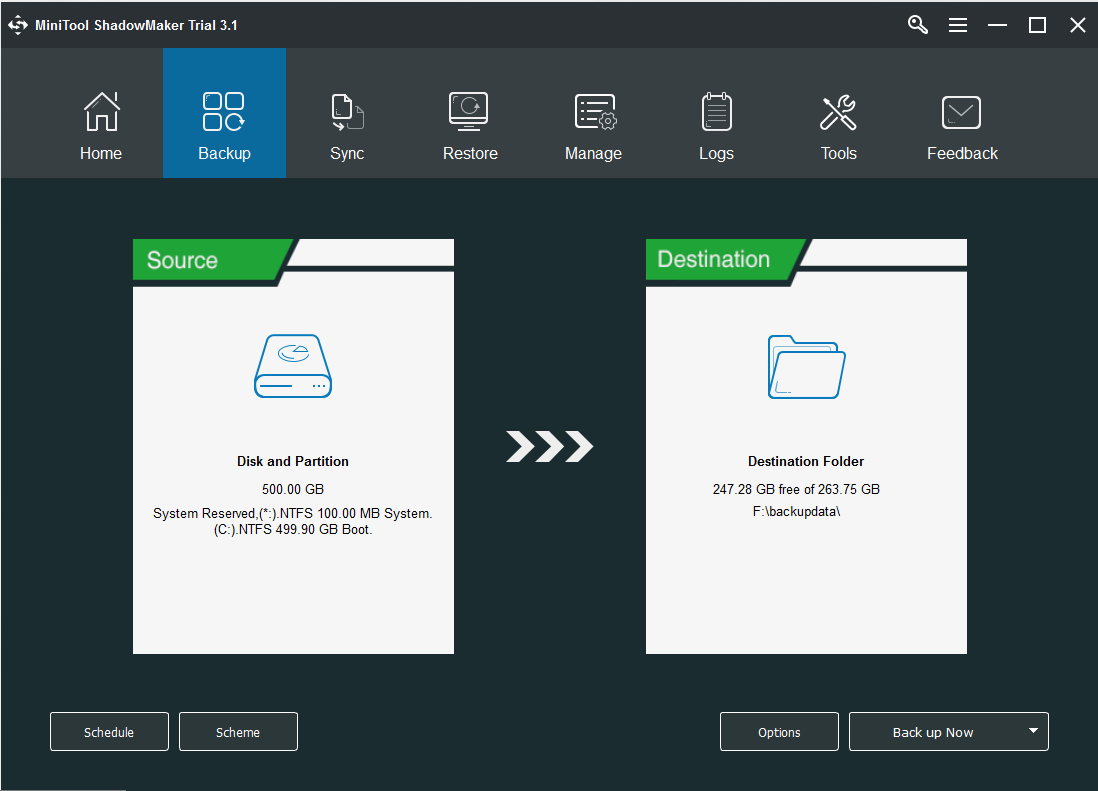
Под Резервное копирование страница, которая очень полезна для вас.
- График: Набор автоматическое резервное копирование здесь, чтобы избежать потери данных из-за того, что вы забыли сделать резервную копию, когда вы используете свой компьютер.
- Схема: Управляйте пространством, занимаемым файлами резервных копий, удаляя указанные здесь версии файлов образа резервной копии.
- Параметры: Задайте здесь некоторые дополнительные параметры, такие как установка режима шифрования, выключение после успешного резервного копирования, добавление комментариев к данным резервной копии и т. Д.
Шаг 3. После подтверждения источника и места назначения резервной копии нажмите Резервное копирование сейчас .
Наконечник:Резервное копирование позжеРезервное копирование сейчасУправлять
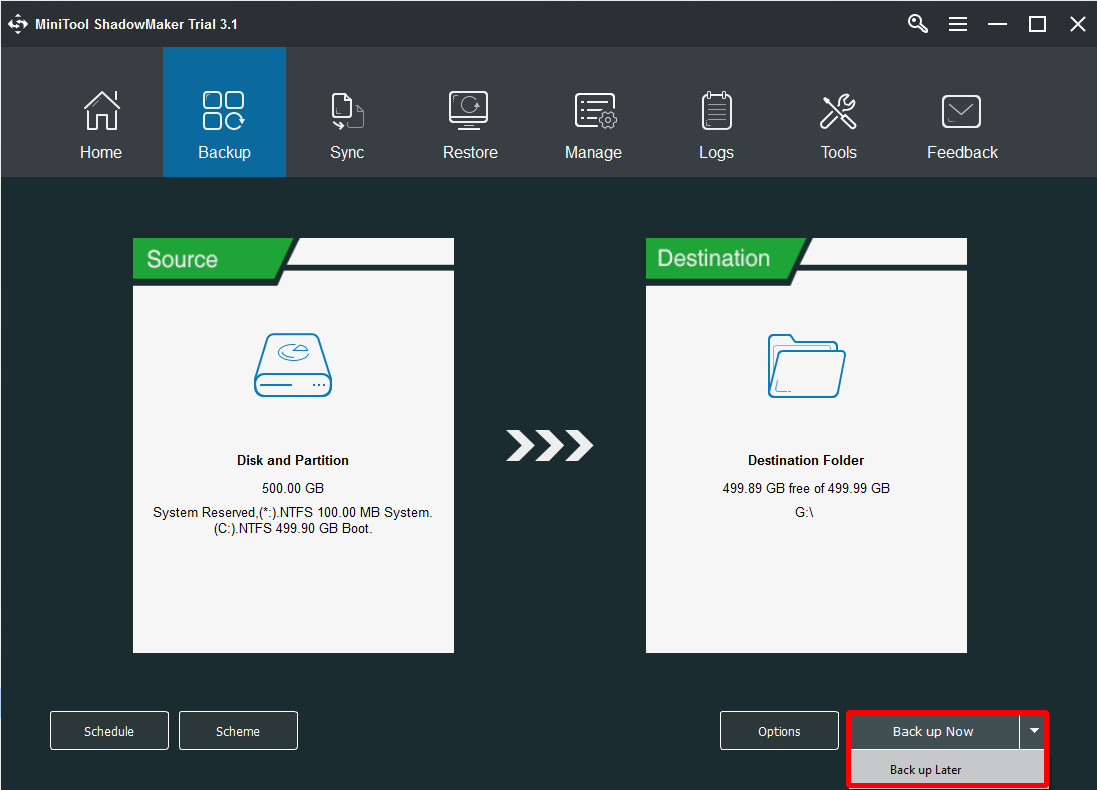
После этих шагов вы можете успешно выполнить резервное копирование данных.
Когда на вашем компьютере возникают проблемы, вы также можете использовать MiniTool ShadowMaker для восстановить вашу операционную систему на другой компьютер всего за несколько шагов.
Причины возникновения ошибки
В большинстве случаев ошибка PAGE_FAULT_IN_NONPAGED_AREA связана с:
- некорректной работой драйверов устройств после их обновления;
- обновлениями операционной системы, которая после этого начинает конфликтовать с «железом» и программными компонентами компьютера;
- конфликтом между ОС и установленными сторонними программами (антивирусы, различные эмуляторы и программы виртуальных приводов);
- изменениями важных системных настроек (в особенности, это касается управления Службами);
- наличием вирусов и вредоносных программ на компьютере.
В некоторых случаях источником ошибки «STOP: 0x00000050» могут быть:
- некорректно работающие или вышедшее из строя физические компоненты компьютера и периферийные устройства (оперативная память, блок питания и т.д.);
- повреждение системного реестра или жесткого диска;
Примечание: Следует помнить, что некорректное завершение работы компьютера (сбой в электросети или, например, выключение путем выдергивания вилки из розетки) может привести к повреждению компьютера.
Имя файла, вызвавшего ошибку, может быть указано непосредственно на самом синем экране: win32k.sys, ntfs.sys, hal.dll, atikmdag.sys и т.д.

Однако так бывает не всегда. В таких случаях помогут программы для сканирования дампов системы, например, BlueScreenView. Установка и работа с этим продуктом описана в нашей статье — «Как исправить ошибку System Service Exception в Windows 10».
Примечание: прежде, чем приступать к каким-либо действиям по решению проблемы, следует понять характер ее проявления и воздействия — если ошибка возникла один раз, после чего больше не повторялась и не повлияла на работоспособность и производительность компьютера, может быть, стоит оставить все как есть и повторно задуматься о ней в случае повторного появления.
Part 3: How to recover unsaved or lost date due to page_fault_in_nonpaged_area error?
Have you ended up losing some important files due to stop code page_fault_in_nonpaged_area on your Windows 10 PC? No worries!! With the help of Recoverit Data Recovery, getting back unsaved or lost data on the computer is easier and quicker. You can use this powerful data recovery software to rescue any type of file — photos, videos, documents, etc.
As soon as you realize you lost your important data, get Recoverit Data Recovery on your computer and then follow the below steps to recover the lost files in three steps:
Step 1: Select a location
Open Recoverit Data Recovery on the computer and then select a target location that you want to scan for the lost data. Then, hit the «Start» button to continue.
Step 2: Scan the location
Now, the software will initiate an all-round scan to scan the selected location for the missing, deleted, or unsaved files on the computer.
Step 3: Preview and recover data
After the scan completes, you can preview the recoverable files. Then, select the target files you want to recover and hit on the «Recover» button to get them back. And finally, you just need to select the location where you want to save the recovered data.
Почему появляется окно с ошибкой PAGE FAULT IN NONPAGED AREA в Windows 10?
Когда появляется этот сбой на экране, это может означать, что драйвер какого-либо устройства компьютера пытается вызвать блок памяти, которого нет. Возможно, она была когда-то, но позже, в результате дефрагментации или перезаписи исчезла. Некоторые программы, а вернее их процессы, могут блокировать антивирусные системы вашего компьютера. Такое может случиться даже из-за сбойных процессов самого антивируса.
Нередко ошибки возникают из-за неполадок в файловой системе. В Windows она далеко не безупречна. Но, к счастью, в ней есть несколько инструментов для их исправления. Поэтому мы далее рассмотрим утилиты в действии. Вирусная активность — это тоже распространенная причина экранов смерти (BSOD) и других ошибок в Windows
Очень важно исследовать окно, которое сообщает вам о неприятности. В дополнительных данных текста сообщения о неполадке могут быть указаны её действительные истоки
Здесь можно прочитать название устройства, которое барахлит.
Как избавиться от конфликтов в памяти?
Если свой ПК вы включить не можете из-за ошибки PAGE FAULT IN NONPAGED AREA в Виндовс, у вас есть возможность запустить систему в безопасном режиме. Его запустить не трудно. Но этот процесс отличается от других версий ОС.
- Если ваша система не загружается, продолжайте попытки, перезагружая компьютер. Со второй или третьей попытки должен открыться режим RE.
- После очередной перезагрузки теперь уже самой системой вы попадете в меню, где нужно нажать на «Диагностика».
- Далее в еще одном экране укажите «Дополнительные параметры» и затем нажмите «Параметры загрузки».
- Перед собой вы увидите несколько вариантов.
Выберите строчку «С поддержкой сетевых драйверов», так как нам необходимо будет найти драйвера по сети. Не зависимо от того, как проявляется ошибка — на синем экране или в сообщении на рабочем столе, её нужно внимательно изучить. Если вы нашли проблемное оборудование в тексте ошибки, переходим в диспетчер устройств (ДУ).
Выбираем в параметрах загрузки нужный нам пункт
- Диспетчер можно запустить разными способами. Особенно в десятой версии. Самым быстрым является — щелчок правой кнопкой мыши по пиктограмме «Пуск». Укажите нужный пункт. Или WIN+PAUSE и слева нажмите «Диспетчер устройств».
- Находим нужное оборудование в списке. Вы его сразу сможете определить, так как здесь будет значок с восклицательным знаком.
- Его нужно также выбрать правой кнопкой мыши и нажать на появившемся окне пункт «Обновить драйверы».
- В следующем окне необходимо указать первые вариант. И дождаться завершения процесса.
Обновление необходимого драйвера в диспетчере устройств
Когда необходимое ПО будет установлено, компьютер снова заработает без сбоев. И вы сможете воспользоваться любимыми программами или играми. Если устройство или программа являются не важными для работы системы, вы можете их удалить или выключить. Выключение оборудования выполняется в том же ДУ. Также испробуйте при загрузке в окне выбора режимов пункт без проверки цифровой подписи ПО. Если у вас получиться избавиться от error-окна, то необходимо искать сбойный драйвер.


![[fixed] page fault in nonpaged area error in windows 10](http://nephros-crimea.ru/wp-content/uploads/3/4/9/34904567022241a5bfb1a562f70cf651.jpeg)







![[solved] : 'page fault in nonpaged area' error in windows 10](http://nephros-crimea.ru/wp-content/uploads/e/7/4/e74fcccd1670f652e54e130719b0f0f7.jpeg)

![[fixed] page fault in nonpaged area error in windows 10 - driver easy](http://nephros-crimea.ru/wp-content/uploads/9/8/8/9886ce6011dc56671bc020b1caee14ae.jpeg)
















